Convierta MPG / MPEG a MP4 con alta velocidad y alta calidad de imagen / sonido de salida.
- Convertir AVCHD a MP4
- Convertir MP4 a WAV
- Convertir MP4 a WebM
- Convertir MPG a MP4
- Convertir SWF a MP4
- Convertir MP4 a OGG
- Convertir VOB a MP4
- Convertir M3U8 a MP4
- Convertir MP4 a MPEG
- Incrustar subtítulos en MP4
- Divisores MP4
- Eliminar audio de MP4
- Convierte videos 3GP a MP4
- Editar archivos MP4
- Convierte AVI a MP4
- Convierte MOD a MP4
- Convertir MP4 a MKV
- Convertir WMA a MP4
- Convierte MP4 a WMV
Métodos notables sobre cómo convertir Windows Movie Maker a MP4
 Actualizado por Lisa ou / 03 de marzo de 2023 16:30
Actualizado por Lisa ou / 03 de marzo de 2023 16:30¿Has editado un archivo de video en Windows Movie Maker? Si es así, debe preguntarse cómo exportar Movie Maker a MP4 ya que Microsoft ya ha descontinuado el programa. Tal vez encontró un video que editó con Windows Movie Maker hace mucho tiempo en su computadora, pero es incompatible con sus otros dispositivos, o el tamaño del archivo es demasiado grande para reproducirlo ahora. Por lo tanto, desea convertirlo a MP4 para reproducirlo nuevamente en diferentes teléfonos, computadoras, etc. Este es solo uno de los posibles escenarios que puede encontrar debido a un video de Windows Movie Maker. Pero independientemente de la situación, esta es la guía perfecta para convertir sus archivos de Windows Movie Maker a MP4.
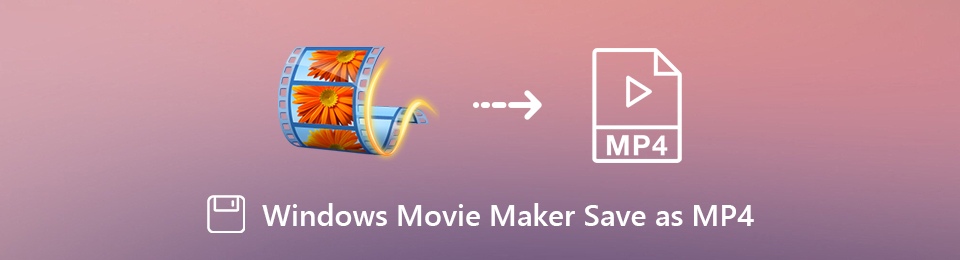
Este artículo contiene las herramientas y los métodos más confiables para convertir Windows Movie Maker al formato MP4. Pero antes de eso, primero discutiremos los formatos de video que admite el programa para que tenga una mejor idea sobre este asunto. Luego, en partes posteriores, podrá realizar la conversión con guías detalladas para ayudarlo con los procedimientos sencillos. Ahora puede absorber el conocimiento escrito a continuación para convertir sus archivos de Windows Movie Maker a MP4.

Lista de Guías
Parte 1. ¿Qué formato de video admite Windows Movie Maker?
Windows Movie Maker es un programa de edición incorporado en Windows que admite archivos de video, audio e imagen. Puede importar una amplia gama de formatos de video, incluidos WMV, MP4, WM, M4V, MPEG, MPG, ASF, M2T, MTS, MOV, AVI, QT, DVR-MS, 3GP, 3G2, WTV, K2G, M1V, MPE , MP2, MPV2, VOB, MOD y MOV.
Por otro lado, Windows Movie Maker ofrece múltiples formatos de salida para tus videos. Esto incluye WMV, MP4, MPEG, H264, AVI, WMA y MOV. También puede elegir formatos de audio como MP3 si lo desea. Pero si el programa ya no está disponible en su computadora con Windows 10 y versiones posteriores, es posible que desee descubrir cómo convertir archivos de Movie Maker a MP4 utilizando otros métodos. Esto es para lograr una gama más amplia de compatibilidad con otros dispositivos.
Parte 2. Cómo convertir Windows Movie Maker a MP4 con FoneLab Video Converter Ultimate
Si prefiere confiar en una herramienta eficaz de terceros, descubra amablemente la FoneLab Video Converter Ultimate. Este programa es reconocido por su alta tasa de éxito y resultados de calidad. Puede convertir su archivo de Windows Movie Maker a MP4 sin perder calidad. Y puede confiar en que el proceso se puede realizar en solo unos momentos. Es compatible con todos los formatos de video populares, por lo que tiene la opción de convertir sus videos a casi cualquier formato que desee. Además, puede disfrutar de sus funciones de edición antes o después de la conversión. Ya sea que necesite un rotador de video, cropper, fusionar, etc., este programa puede proporcionarlo.
Siga los sencillos pasos a continuación para descubrir cómo guardar un archivo de Movie Maker como MP4 con FoneLab Video Converter Ultimate:
Video Converter Ultimate es el mejor software de conversión de video y audio que puede convertir MPG / MPEG a MP4 con alta velocidad y alta calidad de imagen / sonido.
- Convierta cualquier video / audio como MPG, MP4, MOV, AVI, FLV, MP3, etc.
- Admite conversión de video 1080p / 720p HD y 4K UHD.
- Potentes funciones de edición como Recortar, Recortar, Rotar, Efectos, Mejorar, 3D y más.
Paso 1Instale FoneLab Video Converter Ultimate en su computadora. Para hacer esto, explore su sitio web y presione el botón Descargar gratis botón. La ventana de instalación aparecerá una vez que autorices al programa a realizar cambios en tu dispositivo. Puede elegir el idioma con el que se sienta cómodo antes de hacer clic en el botón Instalar y ejecutar el convertidor en su computadora.
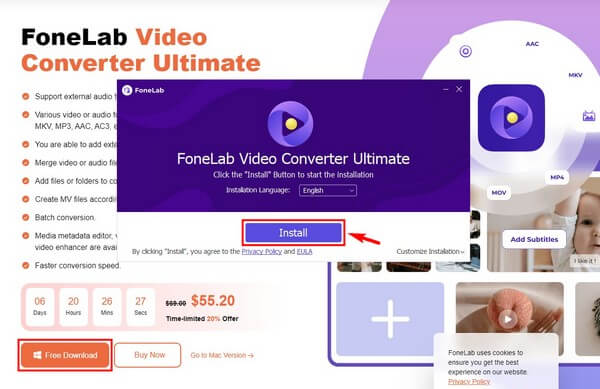
Paso 2Importe el archivo de Windows Movie Maker que desea convertir al programa haciendo clic en el "+" símbolo en el centro de la caja. Cuando aparezca la carpeta emergente, elija el archivo de video y haga clic en Abierto.
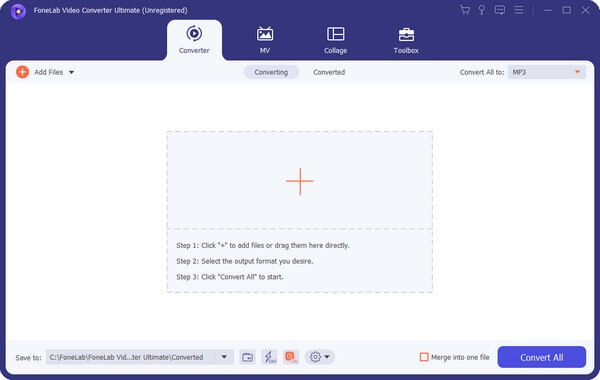
Paso 3Haga clic en la barra desplegable en la parte superior izquierda para mostrar los formatos disponibles. Bajo la Video sección, verá la MP4 en la lista de formatos de video de la izquierda. Haga clic en él y elija la resolución, calidad, etc., que prefiera para su salida de video.
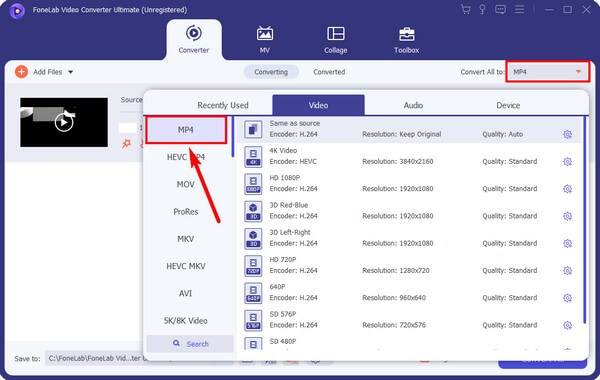
Paso 4Si hace clic en el icono de edición, se mostrará la interfaz de edición. Puede rotar, agregar algunos efectos, marcas de agua y más para mejorar su video. Una vez que haya realizado los cambios, haga clic en Aceptar. entonces golpea Convertir todo para procesar la conversión y guardar el archivo MP4 convertido en su computadora.
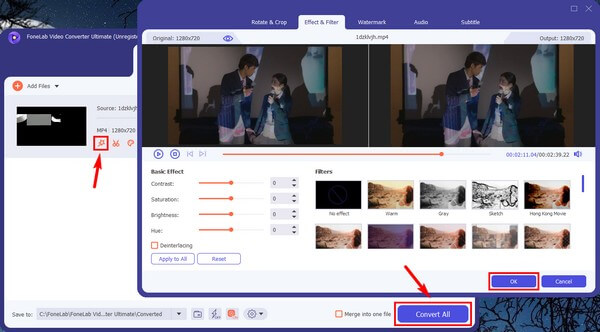
Video Converter Ultimate es el mejor software de conversión de video y audio que puede convertir MPG / MPEG a MP4 con alta velocidad y alta calidad de imagen / sonido.
- Convierta cualquier video / audio como MPG, MP4, MOV, AVI, FLV, MP3, etc.
- Admite conversión de video 1080p / 720p HD y 4K UHD.
- Potentes funciones de edición como Recortar, Recortar, Rotar, Efectos, Mejorar, 3D y más.
Parte 3. Cómo convertir Windows Movie Maker a MP4 en línea
AnyConv es uno de los programas de conversión gratuitos que puedes encontrar en línea. Admite más de 400 formatos, incluidos archivos de Windows Movie Maker a MP4. Este método solo requiere pasos sencillos, así que espere que el proceso sea rápido y conveniente. Sin embargo, solo puede convertir archivos de video que no superen los 100 MB. Además, necesita una conexión a Internet estable para funcionar correctamente.
Siga los sencillos pasos a continuación para convertir el proyecto Movie Maker a MP4 con la herramienta en línea, AnyConv:
Paso 1Acceda al sitio web de AnyConv e ingrese a su página de conversión de WMV a MP4. Haga clic en el ELIJA EL ARCHIVO pestaña en el centro y seleccione Windows Movie Maker para subir a la página.
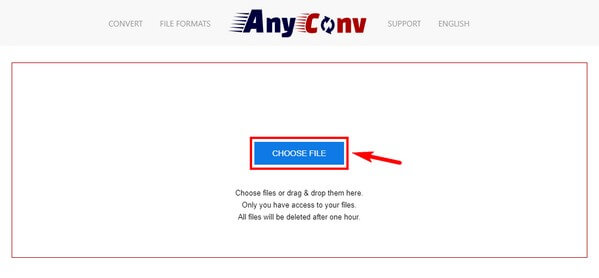
Paso 2Haga clic en la flecha hacia abajo para ver los formatos disponibles. Puede desplazarse hacia abajo para ver MP4 o escribirlo en la barra para seleccionar el formato.
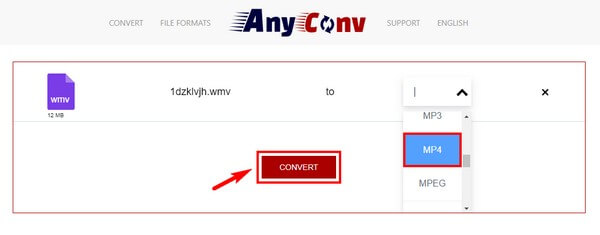
Paso 3Luego, presione el Convertir pestaña en el centro para que comience la conversión. Una vez que se completa el proceso, es hora de descargar el archivo convertido para guardarlo en su computadora.
Video Converter Ultimate es el mejor software de conversión de video y audio que puede convertir MPG / MPEG a MP4 con alta velocidad y alta calidad de imagen / sonido.
- Convierta cualquier video / audio como MPG, MP4, MOV, AVI, FLV, MP3, etc.
- Admite conversión de video 1080p / 720p HD y 4K UHD.
- Potentes funciones de edición como Recortar, Recortar, Rotar, Efectos, Mejorar, 3D y más.
Parte 4. Preguntas frecuentes sobre los convertidores de Windows Movie Maker a MP4
¿Se puede comprimir el MP4 después de la conversión?
Sí tu puedes. Hay programas disponibles como FoneLab Video Converter Ultimate que tienen la capacidad de comprimir videos. Esto te permite reduce el tamaño de tu video MP4 sin pérdida de calidad. Además, le permite obtener una vista previa de los primeros 10 segundos de la salida, para que pueda verificar si ya está satisfecho antes de comprimir.
¿Funciona FoneLab Video Converter Ultimate en Mac?
Sí, lo hace. Ya sea que su computadora sea Mac o Windows, FoneLab Video Converter Ultimate funcionará en ella de todos modos. Este programa tiene versiones para ambos, por lo que no debes preocuparte por la compatibilidad. Y puede realizar los mismos pasos usando FoneLab Video Converter Ultimate arriba ya que casi tienen el mismo procedimiento.
¿Puede VLC convertir archivos de Windows Movie Maker a MP4?
Sí puede. Además de ser un reproductor multimedia, VLC puede convertir archivos como WMV a MP4 u otros formatos. Sin embargo, no es el método más recomendado ya que el proceso es un poco desafiante. Puede encontrar herramientas más convenientes con pasos más sencillos, como FoneLab Video Converter Ultimate en cambio. Solo requiere conocimientos básicos para que pueda operar el programa.
Video Converter Ultimate es el mejor software de conversión de video y audio que puede convertir MPG / MPEG a MP4 con alta velocidad y alta calidad de imagen / sonido.
- Convierta cualquier video / audio como MPG, MP4, MOV, AVI, FLV, MP3, etc.
- Admite conversión de video 1080p / 720p HD y 4K UHD.
- Potentes funciones de edición como Recortar, Recortar, Rotar, Efectos, Mejorar, 3D y más.
Puede encontrar varios convertidores en Internet, pero puede confiar en que las herramientas y los métodos incluidos en esta publicación son efectivos y puede utilizarlos cuando sea necesario.
